Υπάρχουν πολλά πράγματα που μπορούν να πιάσουν χώρο στη συσκευή σας Android. Έχετε φωτογραφίες, βίντεο, έγγραφα, ανεπιθύμητα αρχεία και πολλά άλλα. Εάν δεν ξεφορτώνεστε τακτικά αρχεία που γνωρίζετε ότι δεν χρειάζεστε πια, θα δείτε πώς επηρεάζεται η απόδοση της συσκευής σας Android.
Η Google διαθέτει μια εύχρηστη εφαρμογή για να σας βοηθήσει να απαλλαγείτε από αρχεία που μπορεί να έχετε ξεχάσει ότι είχατε στη συσκευή σας. Διατηρεί τα πράγματα οργανωμένα, διαχωρίζοντας αυτά τα αρχεία σε διαφορετικές κατηγορίες, ώστε να γνωρίζετε τι ακριβώς διαγράφετε.
Γρήγορα απαλλαγείτε από ανεπιθύμητα ή ανεπιθύμητα αρχεία σε οποιαδήποτε συσκευή Android
Πρώτα, θα πρέπει να εγκαταστήσετε/ανοίξετε το Αρχεία εφαρμογή στη συσκευή σας Android. Για να ξεκινήσετε να χρησιμοποιείτε την εφαρμογή, θα πρέπει να δώσετε στην εφαρμογή άδεια πρόσβασης στα αρχεία σας. Θα δείτε τρεις καρτέλες στο κάτω μέρος: Καθαρισμός, περιήγηση και κοινή χρήση.
Πατήστε στο Καθαρίστε την καρτέλα(αν η εφαρμογή δεν την έχει ήδη ανοιχτή), και θα δείτε ότι τα αρχεία σας χωρίζονται σε διαφορετικές κατηγορίες όπως WhatsApp, MeMes, Λήψη, Διπλότυπα Αρχεία και άλλα. Στο επάνω μέρος της εφαρμογής, θα δείτε πόσο αποθηκευτικό χώρο έχει η συσκευή σας Android και πόσο χρησιμοποιείτε. Εάν έχετε εγκαταστήσει μια κάρτα SD, η εφαρμογή θα σας δώσει επίσης λεπτομέρειες αποθήκευσης για αυτήν.
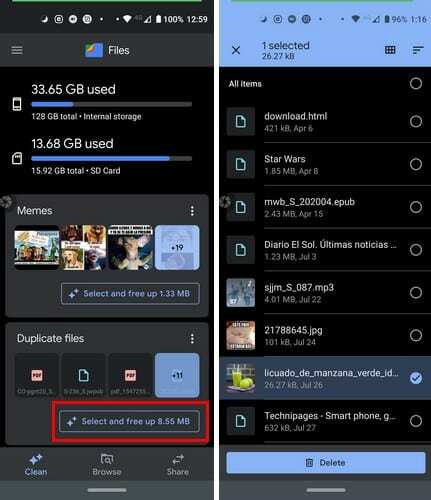
Πατήστε το κουμπί Επιλογή και απελευθέρωση και επιλέξτε τα αρχεία που θέλετε να διαγράψετε. Όταν ολοκληρώσετε την επιλογή των αρχείων σας, πατήστε το κουμπί διαγραφής στο κάτω μέρος. Εάν θέλετε να αφαιρέσετε οποιαδήποτε από τις προτάσεις που θέτει η εφαρμογή, πατήστε στις τελείες στα δεξιά. Επιλέξτε να το διαγράψετε οριστικά ή για επτά ημέρες.

Διαγραφή ανεπιθύμητων αρχείων
Μπορεί να μην υπάρχει πάντα, αλλά όταν ανοίγετε την εφαρμογή, το Files θα σας δείξει επίσης πόσο χώρο μπορείτε να εξοικονομήσετε διαγράφοντας ανεπιθύμητα αρχεία. Για να αποφύγετε τη διαγραφή αρχείων, μπορεί να χρειαστεί, πατήστε στην επιλογή προβολή ανεπιθύμητων αρχείων για να περιηγηθείτε στα αρχεία που η εφαρμογή θεωρεί ανεπιθύμητα για να δείτε ποια μπορεί να θέλετε να κρατήσετε. Η εφαρμογή θα σας ζητήσει να επιβεβαιώσετε ότι θέλετε να διαγράψετε αυτά τα αρχεία, σε περίπτωση που θέλετε να δώσετε στα αρχεία που επιλέξατε μια δεύτερη ματιά.
Επίσης, ανανεώνοντας την εφαρμογή, μπορείτε να εμφανίσετε την επιλογή ανεπιθύμητου αρχείου. Μπορείτε να ανανεώσετε την εφαρμογή σύροντας το δάχτυλό σας προς τα κάτω από το κέντρο της οθόνης σας. Δεν θα εμφανίζει πάντα την επιλογή, αλλά αν υπάρχουν ανεπιθύμητα αρχεία που χρειάζονται διαγραφή, θα εμφανιστεί στο επάνω μέρος της εφαρμογής.
Εάν έχετε φωτογραφίες για τις οποίες οι Φωτογραφίες Google έχουν ήδη δημιουργήσει αντίγραφα ασφαλείας, θα δείτε μια πρόταση για τη διαγραφή αυτών των αρχείων. Θα υπάρξει επίσης μια πρόταση για απεγκατάσταση εφαρμογών που δεν έχετε χρησιμοποιήσει εδώ και τέσσερις εβδομάδες. Μπορείτε να απεγκαταστήσετε τις εφαρμογές απευθείας από την εφαρμογή Αρχεία.
συμπέρασμα
Όταν χρησιμοποιείτε πολύ τη συσκευή σας Android, δεν μπορείτε να αποφύγετε να τη γεμίσετε με αρχεία που ενδέχεται να μην χρησιμοποιήσετε ξανά. Μια ανασκόπηση των αρχείων από τα οποία μπορείτε να απαλλαγείτε θα σας βοηθήσει να ελευθερώσετε χώρο και να δημιουργήσετε χώρο για πιο σημαντικά αρχεία.